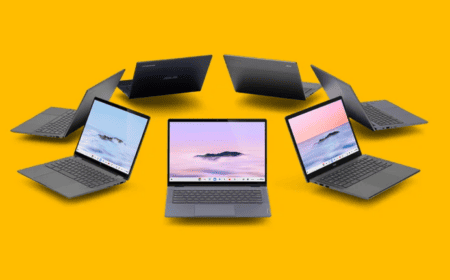Chrome OS uiterlijk meer richting Windows
Als we Chrome OS nu bekijken en vergelijken met de versie die we twee jaar geleden aan een review onderworpen, dan vallen een aantal zaken op. Het eerste is dat het uiterlijk drastisch is veranderd, waar het eerst niet meer was dan een uitgebreide browser, is er nu een echte desktopomgeving, een taakbalk en zelfs een soort startknop toegevoegd. We kunnen dus stellen dat Google met Chrome OS de afgelopen twee jaar richting de interface van de desktopomgeving van Windows is gekropen.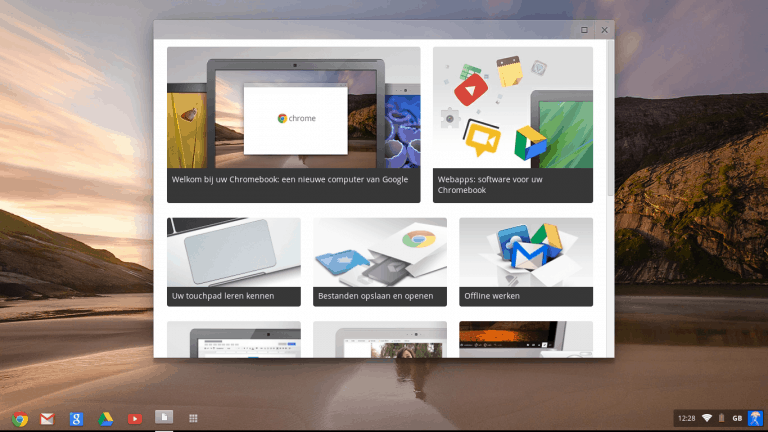
Waar Microsoft ervoor heeft gekozen om in Windows 8 afscheid te nemen van de startknop en de Modern UI-interface toe te voegen, heeft Google ervoor gekozen juist meer op die oude vertrouwde Windows-omgeving te gaan lijken. Reden hiervoor ligt voor de hand, Chrome OS moet een besturingssysteem zijn waar iedereen mee kan werken. Om de drempel laag te houden is de eenvoudigste oplossing iets te maken wat men al kent.
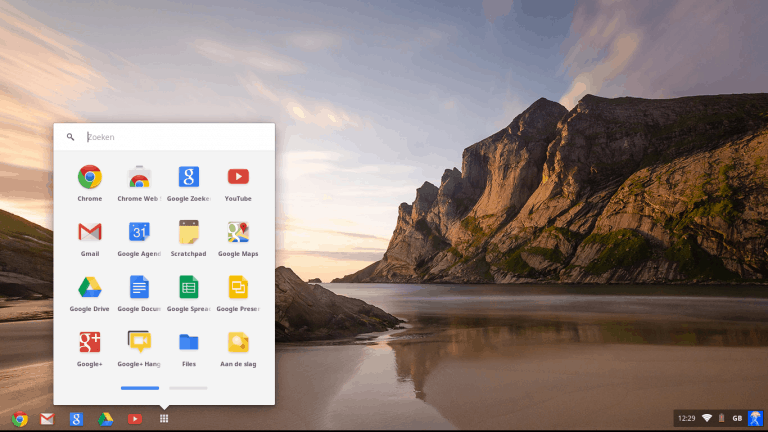
Dat wil overigens niet zeggen dat Chrome OS nu een exacte kopie van Windows is, integendeel. Google heeft wel duidelijk voor een eigen aanpak gekozen. Het is nog steeds een besturingssysteem waarbij lokaal weinig wordt opgeslagen of geïnstalleerd wordt en de meeste activiteit op internet en in de cloud plaatsvindt. Zo staat Google Drive eigenlijk min of meer centraal in Chrome OS.
Voor de mensen die Google Drive niet kennen, dit is een virtuele harde schijf op internet, net zoals bijvoorbeeld Dropbox. Google Drive is daarnaast ook gekoppeld aan Google Docs en Gmail. Alle bestanden worden centraal opgeslagen op de Google Drive en kunnen vanuit daar ook worden beheerd. Bij de meeste Chromebooks krijg je 100GB aan opslagcapaciteit cadeau in Google Drive, voor een periode van twee jaar. Bij de Chromebook Pixel is dit zelfs 1000GB.
Zoals gezegd is er ook een desktopomgeving en taakbalk toegevoegd, waarbij de browser nu ook echt een applicatie is en niet het besturingssysteem zelf. Je kan de browser ook afsluiten of minimaliseren, waarbij de desktopomgeving in beeld komt, die naar smaak kan worden ingesteld met een achtergrondafbeelding.
Op de taakbalk vinden we standaard een aantal applicaties, waarvan de meeste eigenlijk meer een snelkoppeling zijn naar een webapplicatie. Zo vinden we van links naar rechts de Chrome-browser, Gmail, Google Zoeken, Google Drive, YouTube en een soort van startknop, waarbij een venster opent met snelkoppelingen naar alle geïnstalleerde applicaties. Tot slot is rechtsonderin een klok te vinden, het WiFi- en batterij-icoontje en je Chrome OS-gebruikersafbeelding.
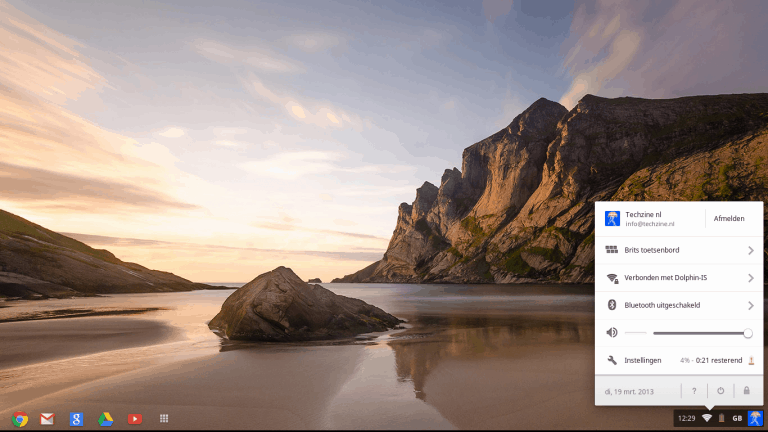
Als je op de gebruikersafbeelding klikt, opent een venster waarop je de systeeminstellingen kan aanpassen en de status van de machine kan zien. Hierover later meer in deze review.